
つなワタリ@捨て身の「プロ無謀家」(@27watari)です。直帰率を下げたい人に朗報です。人気記事をランキングにしてくれるプラグイン「WordPress Popular Posts」の発展形としてカテゴリーごとの人気記事をランキング表示してくれるプラグイン「WPP Plus Widget」。とくに雑記ブログを運営している人にオススメしたいです。
【目次】本記事の内容
人気記事をカテゴリーごとにランキングしくれるプラグイン
雑記ブログを運営している人にとって共通の悩みは、やはり直帰率の問題ではないでしょうか。
私などは90%前後をウロチョロしています。
雑記ブログはピンポイントの検索流入が多いです。
せっかく検索してやって来てくれても、ひとつの記事で問題解決すれば帰ってしまうパターンが基本です。
雑記ブログの宿命みたいなものですが、ちょっと寂しいですよね。
そんな直帰率を下げたい人に朗報です!
人気記事をカテゴリーごとにランキングしくれるプラグイン「WPP Plus Widget」というものがあるんです。
これを導入すれば、少しは直帰率に歯止めがかかりそうです。けっこう好評みたいです。
そんなわけで、私も「WPP Plus Widget」を導入してみました。
「WPP Plus Widget」は、8wiredさんが開発したプラグイン
まず「WPP Plus Widget」の紹介からです。
このプラグインは公式ではありません。8wiredさんが開発したものです。
こういうものを作れちゃうってスゴイですね。ただただ感心するばかりです。
さて、では、「WPP Plus Widget」のインストールです。順を追って説明していきます。
「WPP Plus Widget」をインストールする手順、設定など
(1)まずは「WordPress Popular Posts」をインストールします

「WPP Plus Widget」をインストールするためには、下準備として「WordPress Popular Posts」をインストールしておかないと機能しません。
「プラグインの検索」に入力して調べましょう。
(2)「WordPress Popular Posts」が表示されたらインストールです

「今すぐインストール」をクリックすればオッケーです。
(3)プラグインを有効化します

続いて「有効化」をクリックすれば、有効化されます。
ここまでで下準備完了です。
(4)「WPP Plus Widget」をインストールする
まず「WPP Plus Widget」を8wiredさんのページからダウンロードします。

「WPP Plus Widget」8wired
https://8wired.jp/wpp-plus-widget
私は「Ver. 0.4.4: wpp-plus-widget.0.4.4.zip(開発版)」をダウンロードしました。クリックすればオッケーです。

これがダウンロードされました。
(5)プラグインをアップロードして有効化する
今度はダウンロードした「Ver. 0.4.4: wpp-plus-widget.0.4.4.zip(開発版)」をアップロードします。

プラグインの「新規追加」をセレクトします。

続いて「プラグインを追加 プラグインのアップロード」をクリックします。

「wpp-plus-widget.0.4.4.zip」を選択し、「今すぐインストール」をクリックします。

最後に「プラグインを有効化」をクリックして完了です。
ここまででインストールが完了しました。
続いて、設定です。
(6)「WPP Plus Widget」設定
外観からやウィジェットに進むと、「WPP Plus Widget」という項目が表示されています。これを追加すればオッケーですが、いつくか設定が必要です。
まず全体はこんな感じです。

項目ごとに簡単に説明します。
・タイトル→好きなタイトルを入れる
・タイトル(下層)→私は空欄のままにしました
・カテゴリの深さ→「1」は親カテゴリーすべて、「2」子カテゴリー以下、「3」孫カテゴリー以下……となります。私は「2」に設定しました。これはブログ記事数によって異なるでしょう。
・パラメータ
「limit=」ランキングする記事数→私は「5」
「range=」集計期間→私は「all」にしました。他に「dayly」「weekly」「monthly」など
「order by=」は順位付けの根拠→私は「view(PV数)」にしました。他に「comments」「avg」など
「thumbnail_width=」サムネイル表示にした場合→サムネイルの『幅』
「thumbnail_height=」サムネイル表示にした場合→サムネイルの『高さ』
「excerpt_length=…」デフォルトでは表示されない設定で
「stats_comments=」コメント数→私は「0(しない)」にしました。するは「1」
・記事フォーマット
{thumb}サムネイルを表示→私はカット
{title}タイトルを表示→これだけにしています。
{stats}PV数を表示→私はカット
{excerpt}抜粋を表示→私はカット
下記のような形になります。

(6)オプション設定

「表示記事を除外する」にチェックを入れました。

さらに「チェックしたページで非表示」から「フロント」など、不要なページをチェックしました。
(7)保存して終了
そして最後に「保存」をクリックします。
これで完了です。
いかがでしたでしょうか。
今回は手順と設定をちょっとだけ丁寧に紹介しました。
さらに細かいことを知りたい方は、「8wiredさんのページ」を見ていただければバッチリです。
では!
★下記バナーはGoogleさんの「スポンサーリンク」です。バナーをクリックしても支払いが発生することはございません。
↓[ Googleセレクト 関連コンテンツ ]↓
wordpressやるなら
エックスサーバーがオススメ!
このサイトはスタート時より「wordpress × エックスサーバー」によって運営しております。他のサーバーとも契約をして別サイトを構築しておりますが、エックスサーバーの使い勝手がイチバンです。セキュリティ、サポートに満足しております。しかも低コストです。利用者が多いので情報がネットに多いことも助かります。
詳細は下記ボタンより
 【Googleアナリティクス4のキーイベントって何?】利用者は何もしなくてOK
【Googleアナリティクス4のキーイベントって何?】利用者は何もしなくてOK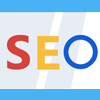 【Googleコア アップデート】2024年3月版はかなりの大変動があるかも!?
【Googleコア アップデート】2024年3月版はかなりの大変動があるかも!? 【5ちゃんねる復活?】荒らしスクリプト攻撃で終了の噂も流れるが…
【5ちゃんねる復活?】荒らしスクリプト攻撃で終了の噂も流れるが…







